Poznámka
Ujistěte se, že zařízení iOS i Apple TV jsou ve stejné síti Wi-Fi.
Apple je Technologie AirPlay vám pomůže snadno streamovat hudbu, podcasty, video a další z jednoho zařízení iOS do druhého a učinit z vašeho domova nebo kanceláře bezdrátový zábavní systém. Ať už chcete promítat filmy na větší obrazovku nebo sdílet obrázky nebo videa s přáteli, pokud připojíte svůj iPhone / iPad k Apple TV / Mac pomocí Zrcadlení AirPlay, můžete to udělat snadno. Co když se AirPlay nezobrazí v iPhone, iPad, iPod touch nebo Mac? V tomto příspěvku vám ukážeme, jak se vypořádat s ikonou AirPlay, která nezobrazuje problém.
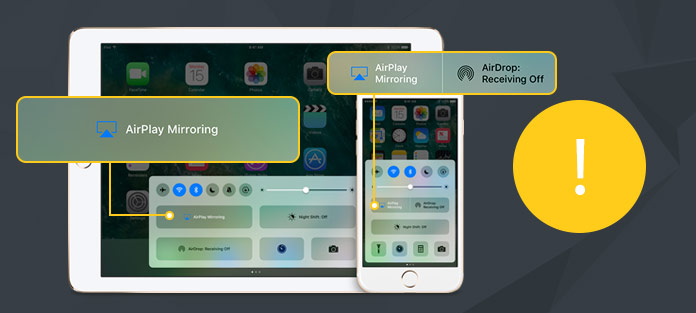
AirPlay, také pojmenované jako zrcadlení AirPlat, je funkce, která umožňuje bezdrátové streamování zvukových, fotografických, video a obrazovek zařízení iOS společně s příslušnými metadaty. Pomůže vám zrcadlit vaši obrazovku iPhone / iPad / iPod a iTunes na zařízení podporující AirPlay, jako je Apple TV. Tato funkce zrcadlení AirPlay je skvělá pro prezentace, demonstrace, prezentace obrázků, sledování videa na větší obrazovce, hraní her na větším displeji.

Pokud nevidíte možnosti „AirPlay Mirroring“ v „Control Center“, můžete použít další metody a zkusit opravit problém s ikonou AirPlay.
Ujistěte se, že máte nejnovější verzi systému iOS v zařízení iOS a Apple TV.
Nezapomeňte připojit zařízení k reproduktoru nebo přijímači s funkcí AirPlay. Ne všechna multimediální zařízení jsou s AirPlay kompatibilní. Mezi dvěma zařízeními iOS nemáte povolen obsah AirPlay.
Funkce AirPlay funguje pouze přes Wi-Fi. Pokud používáte mobilní sítě, musíte zařízení iOS připojit k Wi-Fi, abyste je mohli používat. Zkontrolujte, zda jsou oba vaše produkty Apple ve stejné síti Wi-Fi.
Pokud chcete používat AirPlay, ale AirPlay se nezobrazuje na vašem iPhone / iPad / iPod touch nebo Mac, měli byste se ujistit, že je AirPlay zapnutá. Chcete-li povolit AirPlay na Apple TV, můžete přejít do „Nastavení“> „AirPlay“.
Bluetooth způsobí, že se ikona AirPlay Mirroring nezobrazí nebo nefunguje normálně, měli byste na svém zařízení iOS vypnout Bluetooth. Chcete-li to provést, můžete klepnout na „Nastavení“> „Obecné“> „Bluetooth“.
Možná by to měl být váš první pokus, jak se zbavit AirPlay neukazujícího problém. Můžete restartovat zařízení iPhone / iPad / iPod, Mac a Apple TV. Kromě toho můžete restartovat router Wi-Fi a zkontrolovat, zda se ikona AirPlay stále nezobrazuje.
Ujistěte se, že se nezdařilo streamovat více než jedno zařízení. A co víc, některé aplikace třetích stran mohou rušit AirPlay. Pokud máte jiné aplikace pro streamování, jako je AirPlay, měli byste je odinstalovat.
Po vyřešení problému, který se nezobrazuje, můžete začít zrcadlit svůj iPhone nebo iPad do Apple TV. Pro mnoho uživatelů iOS je velmi snadné celý proces dokončit. Stále však existuje mnoho uživatelů, kteří nevědí, jak tuto funkci používat. Můžete například opravit problém AirPlay, který se nezobrazuje, a nikdy ke sdílení obsahu iOS nepoužívejte AirPlay nebo Screen Mirroring. V této části vám ukážeme, jak pomocí AirPlay podrobně zrcadlit iPhone do Apple TV.
Krok 1 Zapněte svůj iPhone a odhalením přejeďte prstem z dolní části obrazovky nahoru Control Center.
Poznámka
Ujistěte se, že zařízení iOS i Apple TV jsou ve stejné síti Wi-Fi.
Krok 2 Najděte a klepněte na obrazovka Zrcadlení a začne vyhledávat Apple TV.
Krok 3 Když vidíš své Apple TV v seznamu Zrcadlení obrazovky klepněte na něj a sdílejte obrazovku iPhone s Apple TV.
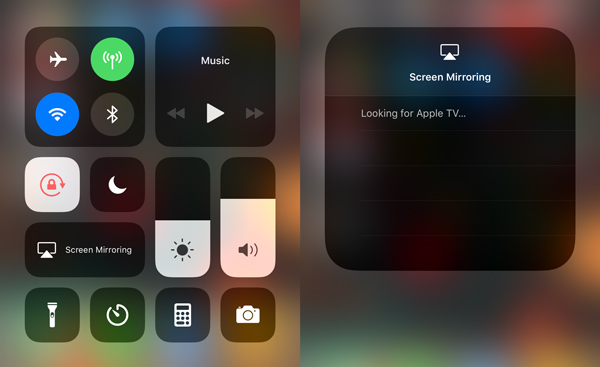
Zde uvádíme nový iOS 11 jako příklad, který vám pomůže s používáním AirPlay. Pokud používáte iOS 12 nebo iOS 9/8/7, kroky se budou trochu lišit. Když vznikne Control Center, musíte najít AirPlay a poté zapněte Zrcadlení pro snadné spuštění Airplay iPhone do TV.
V tomto příspěvku mluvíme hlavně o Apple AirPlay. Kromě toho vám ukážeme některá řešení, jak opravit AirPlay, aniž by se objevil problém. AirPlay je velmi užitečné. A mnoho iOS Screen Recorder nástroje dobře fungují s aktivovaným AirPlay. Pokud čelíte tomuto problému, můžete jej vyřešit pomocí doporučených metod. Můžete nám také zanechat vzkaz, pokud máte jiné lepší způsoby.